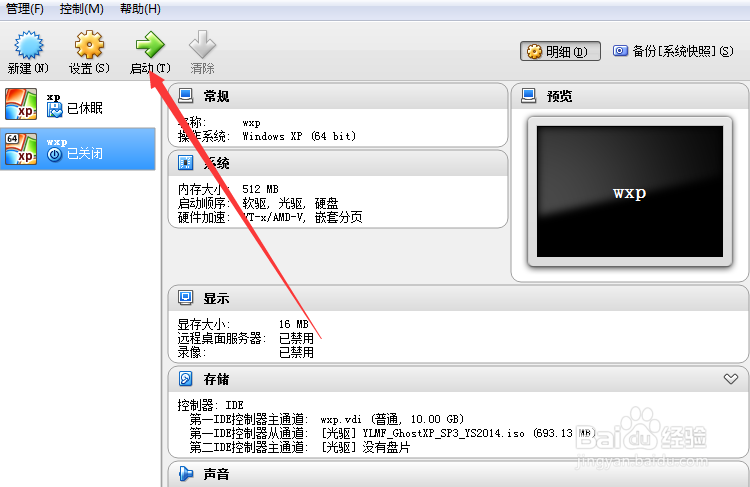1、打开vbox 新建
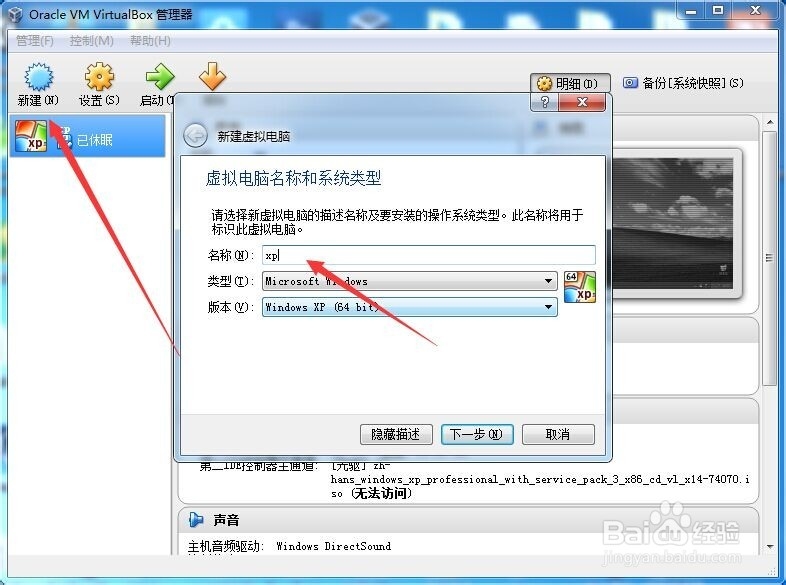
2、点下一步根据你的需要选择内存的大小,一般xp 1G内存就够了
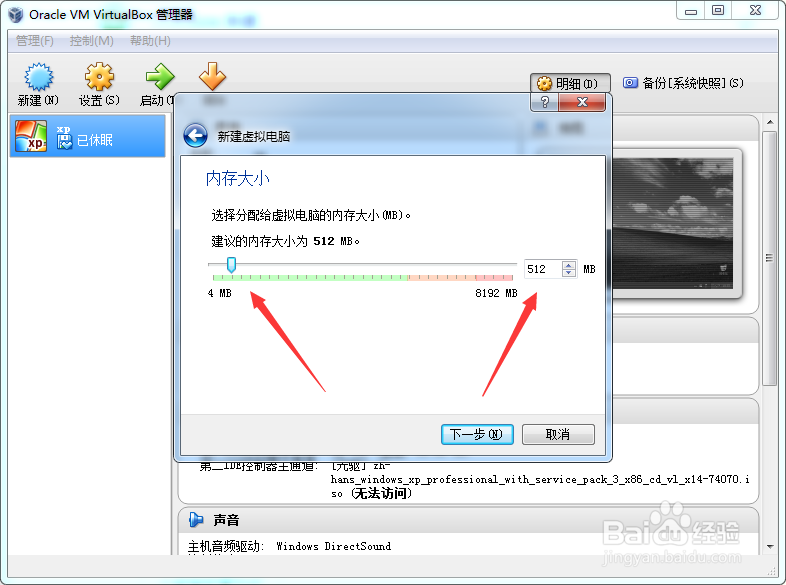
3、先下一步分配磁盘大小xp5G 都可以,选10G,创建新的磁盘
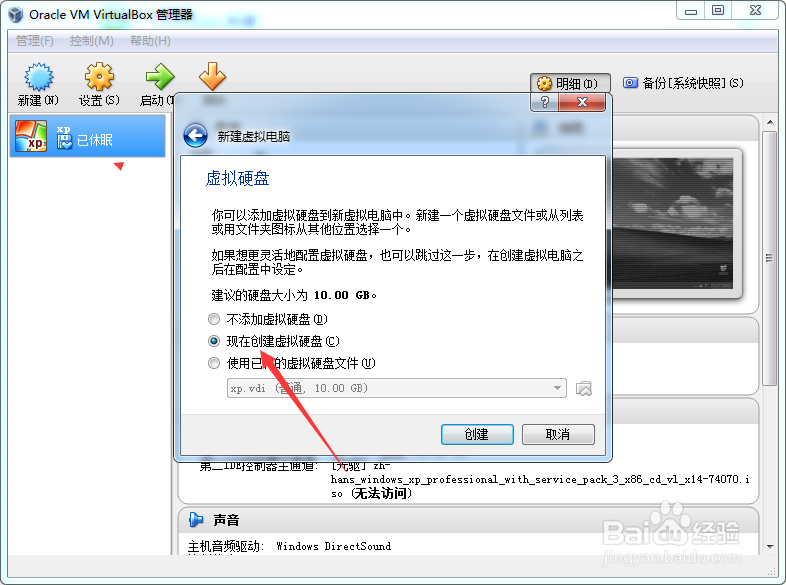
4、选择创建磁盘的格式建议用vbox默认选择的vbox 磁盘映像

5、下一步选择动态磁盘容量,这样不会造成空间的浪费下一步就创建好了一个虚拟的机器
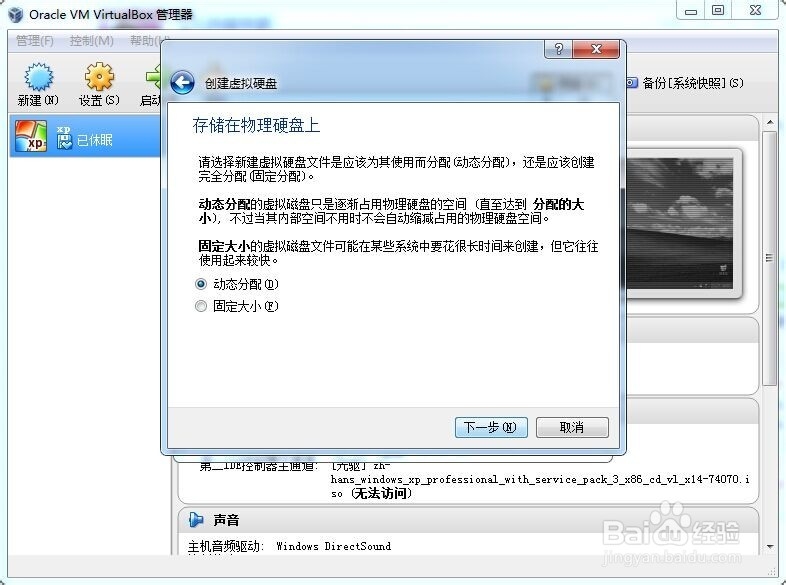
6、下面给虚拟的机器安装系统xp,选中你创建的虚拟机器,点击设置选到存储,点击安装光盘选择安装光盘
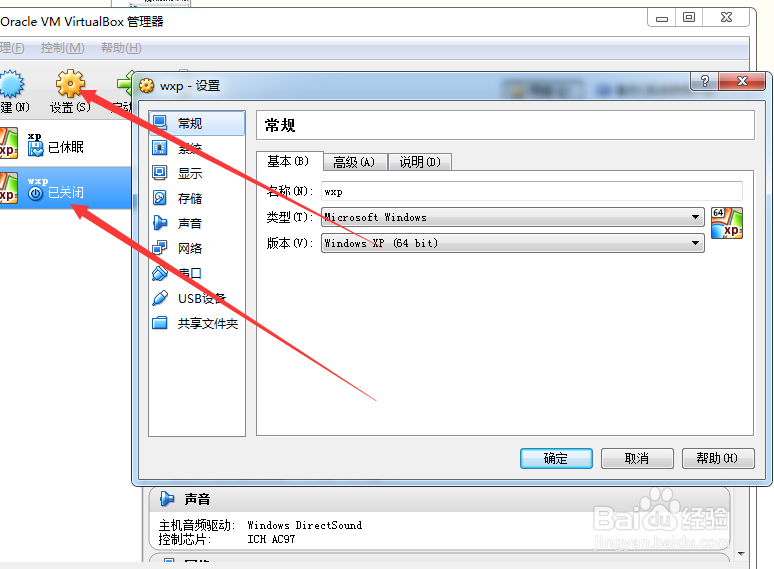
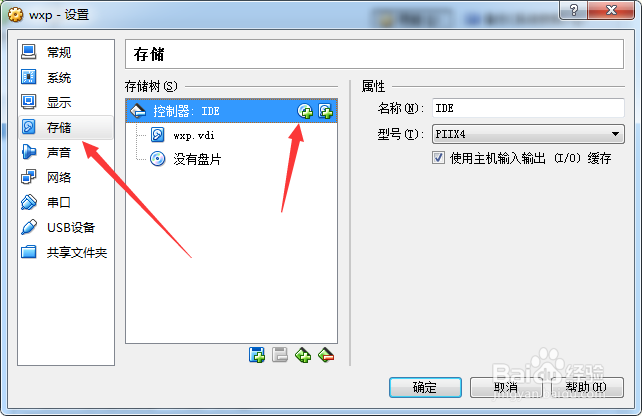
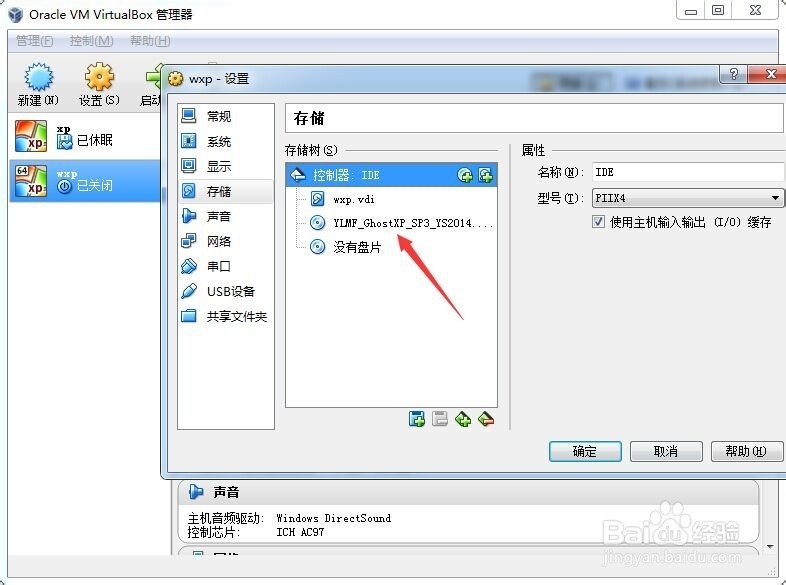
7、设置好后直接启动就可以看到xp的安装界面了
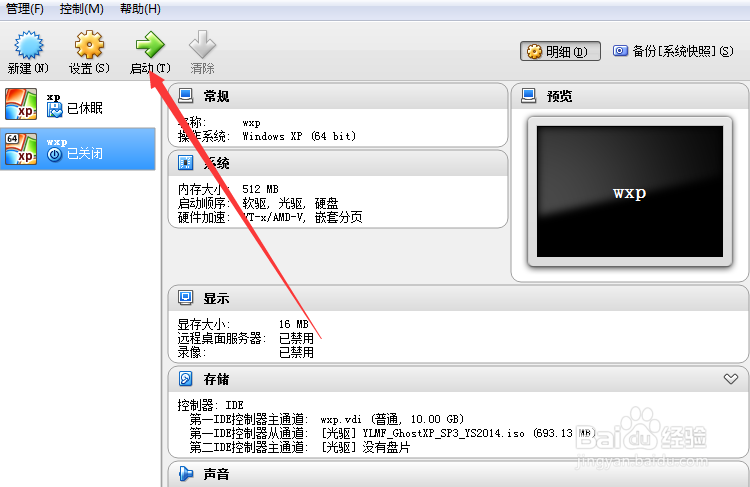
时间:2024-10-12 07:44:45
1、打开vbox 新建
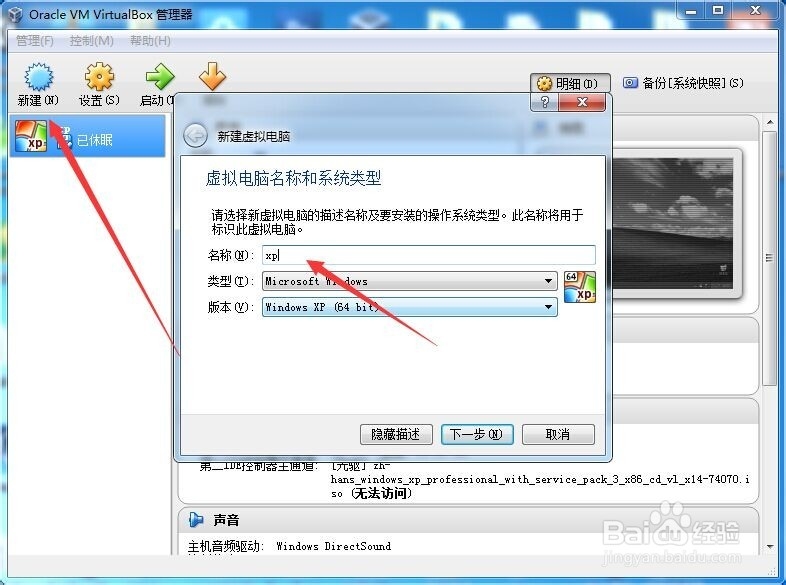
2、点下一步根据你的需要选择内存的大小,一般xp 1G内存就够了
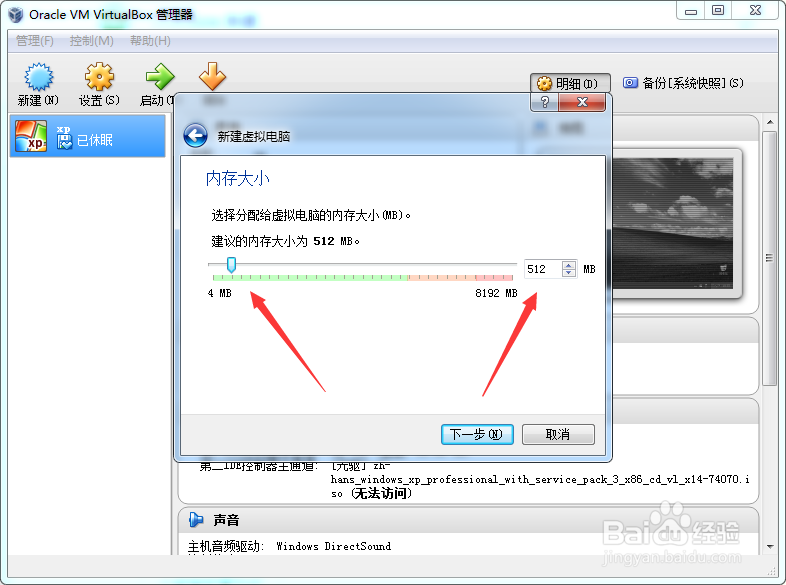
3、先下一步分配磁盘大小xp5G 都可以,选10G,创建新的磁盘
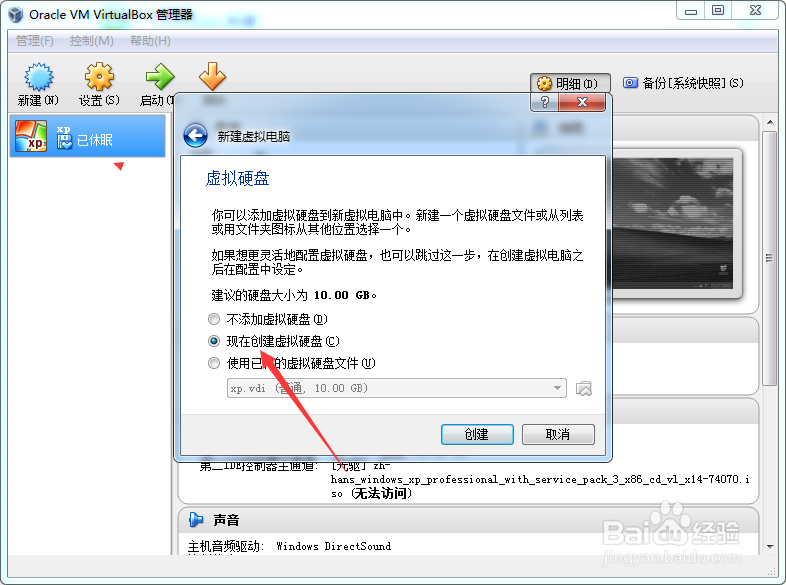
4、选择创建磁盘的格式建议用vbox默认选择的vbox 磁盘映像

5、下一步选择动态磁盘容量,这样不会造成空间的浪费下一步就创建好了一个虚拟的机器
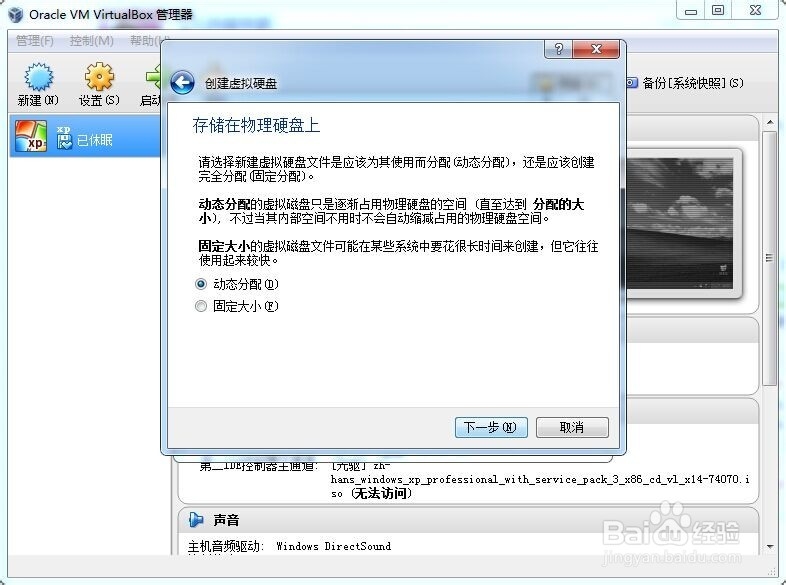
6、下面给虚拟的机器安装系统xp,选中你创建的虚拟机器,点击设置选到存储,点击安装光盘选择安装光盘
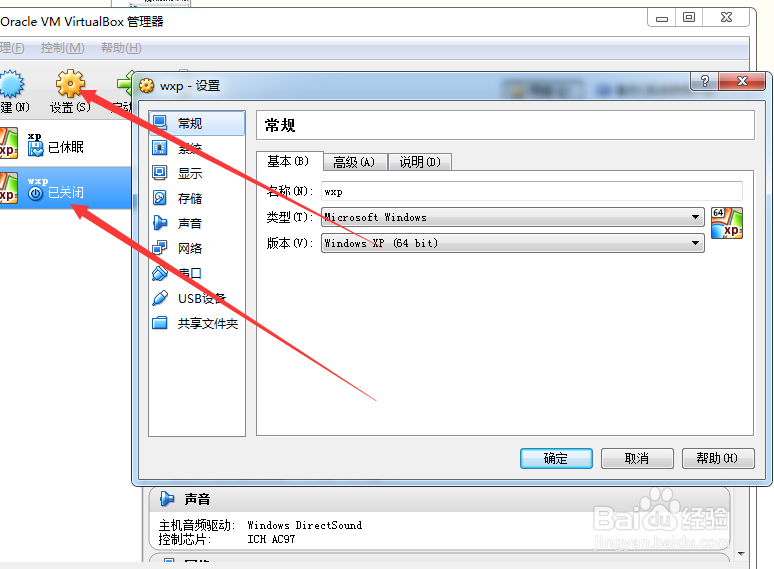
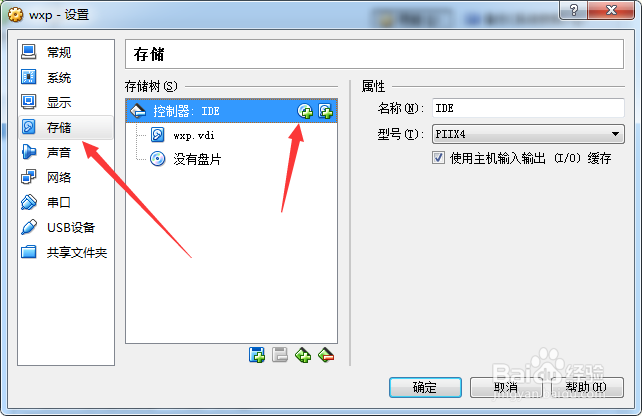
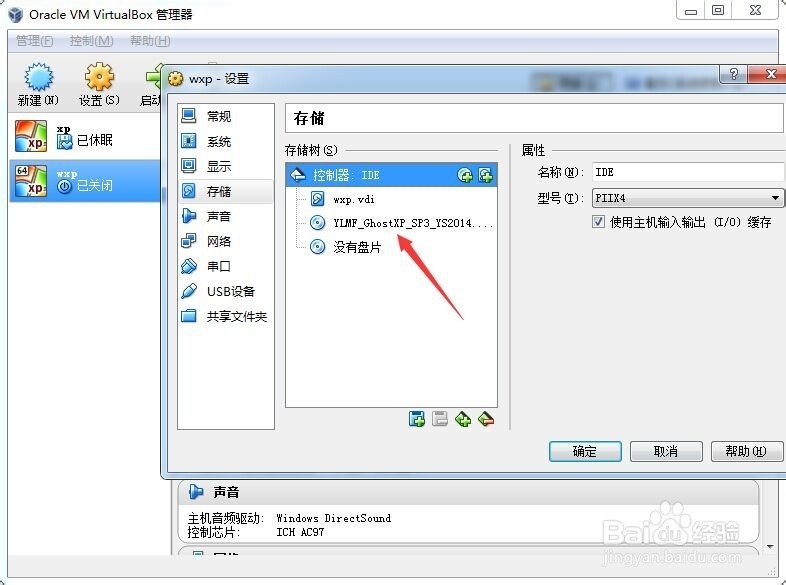
7、设置好后直接启动就可以看到xp的安装界面了